Slack コネクトは、社外のメンバーとよりスムーズに連携できる方法です。一緒に仕事を進めるすべての人が 1 か所でつながるため時間を節約できます。さまざまなツールを切り替える必要もなくなります。
この記事では、パートナーとともに Slack コネクトを使い始める際の Tip に加え、パートナーや顧客、ベンダーが Slack をスムーズに導入するのに役立つメールテンプレートを紹介します。このテンプレートはカスタマイズできますのでぜひ活用してみてください!
パートナーを招待するには
Slack コネクトはすべての有料プランで利用できます。社内の同僚と Slack を使う場合と同じように、チャンネルまたはダイレクトメッセージのいずれかを使用してパートナーとやり取りできます。
Slack を始める方法
- Slack のチャンネルまたはダイレクトメッセージにパートナーを招待します。
- パートナーが招待を承諾するのを待ちます。
- パートナーと共有する必要のあるチャンネルがいくつあるか考えます。複数のプロジェクトを同時に進めている場合は、複数のチャンネルを共有することが必要になるでしょう。チャンネルは必要に応じていくつでも作ることができます。すべてのメールを同じタブで表示しないのと同じように、すべてのメッセージを 1 つの Slack コネクトチャンネルにまとめる必要はありません。
パートナーが有料の Slack プランに登録していない?ご心配なく!
パートナーが Slack の無料バージョンを利用していたり、Slack をまったく使っていなかったりする場合もあるでしょう。Enterprise Grid プランを利用している場合、フリープランのチームが、アップグレードや無料トライアルの必要なく、招待したチャンネルに参加できるようになります。別の有料プランを利用していても問題はありません。一緒に仕事を進めるパートナーを Slack に招待してみましょう。要件を満たしているパートナーは、Slack プロプランを 90 日間無料で試すことができます。*
はじめる準備はできましたか?
パートナーを招待する際に使えるメールテンプレート :
注 : パートナーをメールで招待することも、Slack から直接招待を送信することもできます。
パートナーと共有したチャンネルで最初に投稿するメッセージテンプレート :
Slack に投稿すると、次のように表示されます
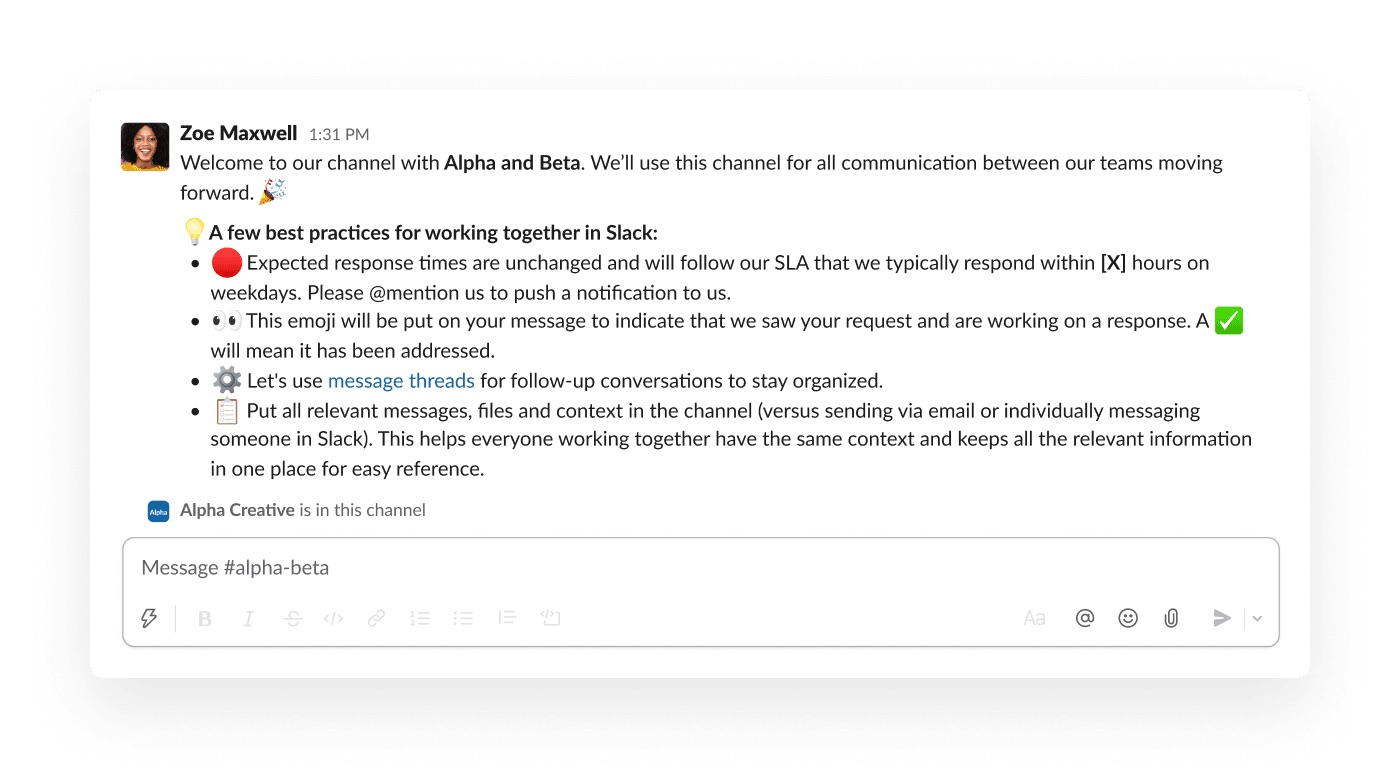
ほかにも使っていくうちに質問が出てくるでしょう。slack.com/connect や Slack のブログには、社外パートナーとの関係を強化して目標を達成するために、企業が Slack コネクトをどう活用しているかについて参考になる情報がありますので、ぜひ活用してください。
*詳細
対象となるチーム
- 対象となるチームは、Slack フリープランを使用している(Slack コネクトのトライアルを体験したことがない)チームと、初めて Slack を使用するチームです。Slack アカウントやワークスペースは、サインアップ時に作成できます。
- 対象となるチームは、Slack のプロプランとそのプレミアム機能(Slack コネクトなど)を 90 日間利用できるようになります。
- トライアルは、各ワークスペースにつき 1 度だけ利用できます。
Slack コネクトのトライアルの承諾
- トライアルオファーの承諾に、クレジットカード情報は不要です。
- トライアル期間中は、いつでもワークスペースをアップグレードできます。トライアルが終了し、アップグレードしないことにされた場合、ワークスペースは Slack の無料バージョンに移され、Slack コネクトのチャンネルのつながりはすべて解除されます。
- トライアル終了から 5 日以内にアップグレードした場合、1 つのオーガナイゼーションと共有していた Slack コネクトチャンネルは再共有されます。複数のオーガナイゼーションとのチャンネルについては、オーガナイゼーションを再度招待してもらう必要があります。










